笔记本电脑联想服务
联想服务 时间:2021-03-27 阅读:()
事先声明本说明书仅适用于对所附随的联想笔记本电脑产品的使用方法和使用条件及环境的要求的说明,本说明书并不一定能够适用于其他型号和配置的联想笔记本电脑产品,联想也不保证本说明书能够适用于其他品牌的产品.
本说明书中资料的正确性已经认真审核,但联想(北京)有限公司对其内容不作保证.
本说明书的所有版权属于联想(北京)有限公司.
本说明书仅用于指导您使用所购买的联想笔记本电脑产品,未经联想(北京)有限公司明确的书面许可,任何人不得为任何其他目的、以任何形式或手段使用、复制或传播本说明书的任何部分.
本说明书中使用的商标、商号及图标均属于联想(北京)有限公司或其授权人,并受中华人民共和国法律及国际条约保护.
"联想"、"昭阳"是联想(北京)有限公司的注册商标Pentium和Celeron是Intel公司的注册商标.
MS-DOS和Windows、WindowsXP、Windows2000是Microsoft公司的注册商标.
PC-DOS是国际商用机器公司(IBM)的注册商标.
开机必读欢迎使用联想系列微机!
PC-DOS操作系统如果您的电脑预装的不是PC-DOS系统,请跳过此页.
如果您的机器预装的是PC-DOS7操作系统请按照以下说明首先备份您的操作系统.
(1)PC-DOS系统备份在您初次使用时,请先将硬盘上的BACKDOS目录中的6个DSK文件备份至软盘上,以备操作系统损坏时重新安装.
备份的方法:使用loaddskf命令,按如下命令操作:LoaddskfPcdos-1.
dskA:LoaddskfPcdos-2.
dskA:LoaddskfPcdos-3.
dskA:LoaddskfPcdos-4.
dskA:LoaddskfPcdos-5.
dskA:LoaddskfPcdos-6.
dskA:其中第一张软盘是系统引导盘.
敲入命令行并按回车键后,系统提示覆盖软盘中的内容,按"Y"确定;按其它任意键取消.
系统提示"Diskcreatedsuccessfully",表示文件保存完毕.
(2)PC-DOS系统安装当系统重新安装时,请将制作好的6张软盘中的第一张软盘放入软盘驱动器中(将BIOS设置为A驱动器先启动),启动后,操作系统提示是否安装PC-DOS7,选择"Y"进行安装;选择"N",进入A提示符状态.
①出现第一屏安装界面,直接按回车键继续.
②进入下一屏后,可以对日期/时间(DATE/TIME)、国家(COUNTRY)、键盘(KEYBOARD)和字体(FONT)进行修改,将光标移动至选项上回车,可以改变.
选择正确后,按回车继续.
③进入下一屏可以根据用户的需要进行选择安装.
机器出厂时预安装了除PC-DOS以外的所有项目,选择正确后按回车键.
④进入此屏可以选择是否备份前一版本DOS的文件,确定后回车,开始安装PC-DOS7.
注意:建议您若安装其他操作系统如Microsoft的WindowsXP,请在安装前格式化硬盘,不要在PC-DOS的基础上安装.
根据与IBM公司的操作系统授权合同,本产品所预装的PC-DOS操作系统已经得到版权所有者的使用权许可WindowsXP操作系统如果您的机器预装的是WindowsXP操作系统,您在第一次开启笔记本电脑的时候,系统会进行收集用户信息的工作以及最后的设置.
为了保证这一步骤的顺利进行,您需要仔细阅读下面的文字:A.
开机,仔细阅读查看屏幕画面文字.
B.
WindowsXP操作系统赋予用户许可权,您需要仔细阅读"最终用户许可协议",并在接受该协议后才能完成WindowsXP的安装.
C.
系统会提示您设置自己笔记本电脑的笔记本电脑名和笔记本电脑描述;提示您设置Internet连接;与Microsoft进行注册(您自己决定是否注册);设置本笔记本电脑的多个使用用户的姓名.
在键入必要的用户信息后,系统将进行最后的设置工作.
只需按提示一步一步进行操作,您将轻松的完成整个设置过程并正常使用笔记本电脑.
注意:根据与Microsoft公司的操作系统授权合同,本产品所预装的Microsoft操作系统已经得到版权所有者的使用权许可.
安全警告使用电脑时:l请勿将电脑置于过热的环境,以避免损坏电脑l请勿将物品放置在电脑上l请勿撞击、跌落电脑,以避免损坏使用电源适配器时:l请勿随意拆卸l请勿在室外使用,以避免受热、燃烧或电冲击l请勿用潮湿的手触摸电源适配器或将其浸于水中l请勿将本机的电源适配器用于其它计算机,以避免电冲击、燃烧或器件的损坏l在国内时请使用随机配备的交流电源线,在其它国家时,请使用符合当地标准的电源线使用电池时:l请勿将电池短路l请勿将电池置于高于60℃的环境中l请勿将电池置于火中l请勿将电池跌落或振动l请勿用湿布擦拭电池上的金属部分l请勿用潮湿的手触摸电池或将其浸于水中l请勿随意拆卸电池l请勿在阳光下、高温物体旁或靠近火源的地方放置、使用电池或给其充电第一章系统简介本手册提供了您所使用的笔记本电脑的硬件和软件信息.
您应该阅读全文,特别是,如果您最近才对笔记本电脑产生兴趣或仅仅是一位初学者的话.
如果在您第一次阅读后有不懂的地方,请不必担心.
将这本手册放在计算机旁,边用边学.
无论您的水平如何,请注意被标记的警告和安全信息.
同时请注意前言中的安全信息.
操作系统(如windows2000,windowsXP等)和应用软件(如文字处理、数据库软件等)应有自己的使用手册.
如果您在使用这些程序时遇到问题,您应该查阅它们各自的使用手册.
本机器上预装的操作系统或任何应用软件的功能与本机器本身的功能是可分的,不能将任何预装软件的功能解释为机器本身的功能.
1.
1系统软硬件兼容性说明本笔记本电脑推荐使用WindowsXP操作系统.
并不排除您可以在本笔记本电脑上安装其他操作系统,但因为未经过严格测试,联想不能保证其它非预装的或本说明书未表明支持的操作系统在本机上使用的稳定性、可靠性和安全性,以及该其他操作系统不会对本机器原有性能、稳定性、可靠性和安全性产生影响,联想也不能保证提供其它操作系统下的驱动程序.
1.
2产品硬件配置您的笔记本电脑系统配置如下(具体配置以装箱单为准):1.
CPUnIntelMobileBanias处理器nμFCPGA封装n1024KBL2Cache2.
Chipset北桥(NorthBridge):Montara-GM南桥(SouthBridge):ICH4-M3.
内存nDDRPC266128/256/512/1024MBDDRSDRAM内存n最高1024MB4.
硬盘n2.
5英寸9mm笔记本电脑专用硬盘5.
声音系统n控制芯片:ALC2021n内置2个扬声器,1个麦克风6.
显示系统n控制芯片:北桥集成EmbeddedinMontara-GMn显示内存:1/4/8/16/32MB(共享)n支持:LCDTFT14.
1"1024*768*32bit7.
TWOSPINDLE结构n软驱:USB3.
5"1.
44MBFDD(可选)n光驱:8倍速DVD-ROM或DVD-COMBO8.
标准84键Windows键盘9.
扩展接口n1个外接显示器接口n音频插孔:麦克风、耳机输出n1个标准9针串口n1个25针并口n1个II型PCMCIA插槽n3个USB2.
0接口(其中一个接口为内置闪存盘所占用)n1个红外传输口n1个IEEE1394接口n1个TV-out(可外接电视)n1个外接电源输入n1个网卡接口n1个Modem接口10.
通讯设备n内置56KbpsMODEMn内置10M/100M网卡nIntelPro/WirelessLAN无线网卡(可选)11.
笔记本电脑重量尺寸n主机重量(含电池):2.
5Kg(不同的配置将有细微的差别)n尺寸:308mmx268mmx27.
7~31mm12.
电源n电池(Li-ion4400mAH)n电源适配器(19V3.
16A)1.
3快速开始如果您对笔记本电脑已有所了解,下面将指导您第一次开机.
如果您对某一过程还不清楚,请先查阅有关章节.
1.
放置好笔记本电脑.
2.
去掉所有的包装和PC卡.
3.
将所有您需要的外设正确连接到它们的端口.
4.
将AC电源适配器的输出接头插入笔记本电脑左侧部的直流电源输入孔中.
5.
将AC电源适配器的输入接头线与一个电源插座相连.
6.
打开液晶显示器至90度.
7.
按电源按钮开机.
(参见图1.
4.
1)注意:第一次使用您的笔记本电脑时,电池可能并没有充足的电量,请充电后再使用电池.
1.
4产品结构示意图1.
4.
1正前视图图1.
4.
11.
TFT彩色液晶显示屏幕2.
状态指示灯3.
键盘4.
快捷键5.
开关按钮6.
内置麦克风7.
触控板名称说明1.
TFT彩色液晶显示屏幕液晶显示器分辨率:14.
1"1024*7682.
状态指示灯显示笔记本电脑当前状态,具体状态请见此表后说明3.
键盘84键盘,配Windows热键,内嵌数字键盘,反"T"型箭头方向键4.
快捷键用于快速启动浏览器、邮件以及用户自定义的应用程序5.
电源按钮开关电源,进入休眠或唤醒(通过Windows电源管理设置)当不能正常关机时,可按住电源按钮保持4-5秒实现关机6.
内置麦克风具有录音功能,一般使用时请不要将音量调至过大7.
触控板相当于鼠标,控制光标的移动,在安装驱动程序后,还有一些增强功能1.
4.
2状态指示灯(见图1.
4.
2)图1.
4.
2名称说明1.
磁盘驱动器指示灯显示磁盘驱动器读取状态2.
大写指示(CapsLock)显示键盘是否处于大写状态3.
卷轴指示(ScrollLock)显示目前是否处于卷轴状态4.
数字键盘指示(NumLock)显示键盘是否处于使用数字键盘状态5.
电源指示灯显示电源当前状态,常亮为开机状态,闪烁为挂起状态,熄灭为关机或休眠状态6.
充电指示灯显示电池是否正在充电或放电状态,常亮状态为正在充电中,熄灭为放电或者电池已充满电状态1.
4.
3正面(见图1.
4.
3)图1.
4.
3名称说明1.
LCD显示屏钩将LCD与主机之间固定.
使用时,将屏钩向右推,然后向上轻推,即可打开.
图1.
4.
32.
电池笔记本电池,装入电池时请轻轻插入1.
4.
4背面(见图1.
4.
4)图1.
4.
6名称说明1.
内置的立体声扬声器完整的左右声道迷你型立体声扬声器,方便于清晰的多媒体音频输出2.
音量控制旋钮控制音量的大小3.
耳机插孔接耳机或外接扬声器4.
麦克风插孔连接外置麦克风5.
电话线接口可接电话线,通过调制解调器进行拨号上网6.
光驱配有一弹出按钮和一指示灯7.
USB闪存盘可接本机型特配的USB闪存盘(可选)1.
4.
7底面(见图1.
4.
7)图2.
1.
1注意:在第一次使用这台笔记本电脑时,请先把电池完全放电后再接上电源适配器给电池充电,在使用电脑的同时即可给电池充电.
第一次充电,请给电池充电6小时以上,以便最大限度激活电池.
请使用随机附带的电源和电源适配器.
若电源线或电源适配器损坏,请及时与维修部门联系.
请勿使用与原始型号不同的电源线或电源适配器,否则可能会对计算机造成损坏.
2.
2使用电池当不使用外接电源时,电脑将启用电池为整个系统供电.
你的笔记本电脑的电池充满后,可使用约3小时.
这一时间会随着系统设备的耗电情况及系统电源管理特性的不同而变化.
无论电池是否装在电脑内,都会有自放电的现象(一天约1%).
如果您的电脑长时间未使用,电池会由于长期自放电而产生电量损失甚至耗光,这是锂离子电池的固有特性所致,属正常现象.
此时应使用外接电源供电.
若使用外接电源仍无法开机(充电指示灯也不亮),表明电池已经进入自保护状态,这时请在关机状态下外接电源充电一定时间(2~4个小时)激活电池,使电池可以正常充电后,再开机使用.
如果您的电脑长时间不使用,建议您拔下电池,将电池单独存放.
注意:1、在充电过程中请不要拔下外接电源.
2、请勿随意使用非本机器专用的电池.
2.
3将电池初始化如果您发现电池的实际操作时间比预期的时间少许多,您可以进行初始化来去除记忆效应.
初始化是指将电池充满电后,把电放尽,并再次充满的过程.
请按照以下步骤来完成一次初始化:请确定电脑处于关机状态,然后接上外接电源充电.
充满电之后再开机.
当屏幕出现"PresstoForsystemUtility,按下[F2]进入BIOS程序,并让电脑停在该处.
拔下电源适配器,让电脑持续开着,直到电池没电而关机为止.
接上电源适配器将电池充满.
2.
3.
1检查电池状态有以下几种方法可以获知电池的状态和剩余的电量:1.
双击Windows任务栏右下角的电源计量器图标弹出电源计量器窗口,可以查看每块电池的状态及剩余电量;2.
当电池电量不足时,系统会发出声音提醒,右下角任务栏中的电池图标上会出现一个红色的"*"号,并且会出现提示窗口,建议您立刻将电源插到插座上以防止数据丢失.
2.
3.
2更换电池1.
安装电池.
(见图2.
3.
2.
1)将LCD面板开关向右推,慢慢抬起LCD面板至90度.
按一下键盘上方的电源开关,启动计算机,可以看到电源指示灯亮.
电源开关的默认工作方式是开机/关机模式,另一种工作方式是挂起/唤醒模式,具体模式在WINDOWS电源管理中设置.
当电源接通后,通过计算机状态显示面板(该面板位于LCD彩色显示屏的下端)可以轻松了解到计算机所处的工作状态,各种状态图标及其所代表的含义参见第一章.
若要关闭计算机,需按下电源开关,即可关闭计算机.
(见图2.
4.
1)图2.
4.
1注意:在Windows系统中最好通过软件关机选择,系统会自动做好关机前的准备工作后关机,可免丢失信息.
2.
5电源管理您的笔记本电脑具有一系列可调的自动节电特性,称作电源管理.
电源管理在保证供电的前提下力图把耗能大的系统部件转入低能耗状态,以在获得最佳性能的同时节约尽可能多的电能.
本机支持APM(AdvancedPowerManagement)和ACPI(AdvancedConfigurationandPowerInterface)电源管理标准.
ACPI尚需配合支持ACPI的操作系统(如Windows98,WindowsMe,Windows2000,WindowsXP)方能生效.
在WindowsXP或Windows98及Windows2000中,ACPI将覆盖BIOS电源管理设置,接管电脑的电源管理.
您可以通过控制面板中的[电源管理]项来进行相应的设置.
具体内容和方法请您参考Windows使用手册或联机帮助.
2.
5.
1WindowsXPACPI模式下的电源管理在WindowsXP操作系统的ACPI模式下,系统的电源管理属性将完全由操作系统控制,因此对电源管理的设置将完全在WindowsXP的[控制面板]中的[电源管理]项中进行.
2.
5.
2等待模式(Standby)即挂起到内存(SuspendtoRAM).
在这种模式下,电脑会关闭或降低一些部件的电力消耗,包括关闭液晶显示屏、关闭硬盘电源等.
这时电脑只消耗极少的电量.
通过[控制面板]--[电源管理]项,您不仅可以在[电源使用方案]栏中设置电脑自动进入等待模式的延时,还可以在[高级]栏中设定手动进入等待模式,这些动作包括:合上液晶屏盖、按下挂起键(即[Fn]+[F4])和推动电源按钮.
按开关键,您即可回复到进入等待模式前的状态.
2.
5.
3休眠模式(Hibernate)即挂起到硬盘(SuspendtoDisk).
休眠是一个相当便利的功能.
进入休眠状态时,系统将把内存及显存中的所有数据存储于一个硬盘存储区中,而后自动关机.
当下一次开机时,系统将自动回到当初的工作状态.
如果您的电脑安装的是WindowsXP或Windows2000操作系统,休眠模式使用的硬盘存储区由操作系统自动设定,而不需要单独建立磁盘挂起分区.
您只需在[休眠]栏中启用休眠支持即可.
2.
5.
4设置电力不足保护:如果电池电力耗尽前,您未能将资料存盘,且没有进行相关的保护设置,则你的资料将丢失.
因此,您有必要阅读下面的关于设置电力不足保护的说明.
当电池仅剩下5%左右的电量时,机身前端的充电指示灯会闪烁红灯.
此时应立刻将资料存盘,然后接上电源适配器,若一时无法取得电源适配器,就请关机或令电脑进入休眠状态.
电脑的剩余的操作时间将依电脑使用状况而定,如果正在使用音效功能、PC卡或磁盘驱动器,电池电量可能会更快耗尽.
在纯DOS模式下,这时电脑会持续发出警告声.
如果再经过2分钟而您尚未采取任何行动,电脑将自动进入挂起到硬盘模式.
而在WindowsXP/98/2000ACPI模式下,则需要您进行手动的设置.
注意:我们强烈建议您进行如下设置:首先确认您已启用了休眠支持进入[控制面板]—[电源管理]的[警报]栏,确认选中"当电量降低到以下水平时,发出电池不足警报--10%".
点击[警报操作],在弹出的窗口中,选择"在警报响起时,计算机将休眠",点击[确定]关闭对话框,返回[电源管理属性]窗口.
点击[确定],完成设置.
2.
6LCD显示器LCD屏的亮度可通过[Fn]+[F8]和[Fn]+[F9]调节.
注意:由于LCD屏易碎,因此打开和关闭LCD显示器的正确方法应是:用双手扶住LCD显示屏的两侧边框或单手扶住LCD显示屏上边框的中部慢慢打开或合上.
严禁单手扶住单侧边框将LCD显示器打开或合上,同时也请勿采用过于剧烈的动作开启或关闭LCD显示器,以免对LCD显示器造成伤害.
请勿在LCD背盖上承压重量或碰撞、挤压LCD背盖.
2.
7使用键盘键盘布局见图2.
7笔记本电脑的键盘可以实现台式电脑键盘的所有功能,除此之外,笔记本电脑的键盘多了一个蓝色的[Fn]功能键,而且与之配合的相关按键上都印有蓝色标志.
按下"Fn"的同时按下相应的配合键,可实现许多实用功能.
下面,将向您介绍这些功能:[Fn]+[F3]:显示方式切换(在LCD和外接显示器);[Fn]+[F2]:打开或关闭无线网卡(当打开时,电脑右侧绿灯会亮,只针对选配无线网卡的机器此键才生效)[Fn]+[F4]:快速休眠或待机;[Fn]+[F6]:打开或关闭声音(声音有无切换时,任务栏中的声音图标不会发生变化)[Fn]+[F8]:增加LCD的亮度;[Fn]+[F9]:降低LCD的亮度;2.
7.
2内嵌数字键盘按下[NumLock]激活数字小键盘.
使用内嵌数字键盘,可以使您密集的数字输入更加方便.
再次按下[NumLock]键可取消激活状态.
2.
7.
3上网快捷键独特的上网快捷键,使上网更轻松.
在键盘右上方,有两个按钮(见图1.
4.
8),一个为Internet按钮,一个为Email按钮.
在Windows系统安装EasyButton软件后(出货时已安装好,安装见第四章),按Internet按钮,可以调出缺省的浏览器(一般为InternetExplorer);按Email按钮,可以调出缺省的Email收发程序(一般为OutlookExpress).
用户可以根据个人的需求,针对这两个键可以进行个性化设置.
关于浏览器InternetExplorer及邮件收发程序OutlookExpress的设置请参考Windows手册或帮助,其他浏览器及邮件收发程序请参考其说明或帮助.
2.
8使用触控板(TouchPad)触控板(TouchPad)是一种触摸敏感的指示设备,它可以实现一般鼠标的所有功能.
通过手指在TouchPad上的移动,您能够容易地完成鼠标的移动.
通过按动TouchPad下方的按键,您可完成相应的点击动作(按动左、右键即相当点击鼠标的左、右键).
(见图2.
8.
1)图2.
8.
1触控板1.
左键2.
滚动按钮3.
右键4.
触控板TouchPad的实用特性:1.
轻敲即可代替单击:在TouchPad上轻敲如同单击鼠标左键.
轻敲通常比单击左键更方便.
轻敲两次如同双击左键.
2.
不用按键而进行拖放:您经常需要按住鼠标按键来移动游标(例如在屏幕中移动图标或视窗).
这个动作被称为拖放.
当您使用TouchPad时,您可不使用按键而进行拖放.
若要进行拖放,轻敲两次,但注意第二次轻敲后将您的手指停留在TouchPad上.
(即:下-上-下,有人称这个动作为轻敲一次半).
这样,您就会一直处于拖放状态中(如同按住鼠标左按键);直到您的手指离开TouchPad,拖放才会停止.
3.
滚动按钮:使您能够更加方便的浏览网页与文本文件.
在控制面板中的鼠标项,您可调节TouchPad的多种属性,还可获得更多的帮助和示例.
注意:请始终保持触控板表面和手指的干燥,避免任何液体泄漏到触控板表面,避免触控板在有磁性辐射的物体附近暴露时间过长.
2.
9光盘驱动器的使用按一下光盘驱动器上的弹出按钮(该按钮位于光驱门上),稍等片刻,光盘托架即可弹出,用手拉出托架,把光盘中心对准CD托架中心圆形凸起,轻轻压下光盘中部圆心周边,听到卡嗒一声响,光盘能灵活转动即为放置好,将托架推回机器中即可使用.
(见图2.
9.
1)图2.
9.
1注意:在弹出按钮旁边有一个光驱指示灯,指示光驱的工作状态.
2.
10多媒体声音系统本机带有立体声多媒体声音系统.
内置立体声扬声器、麦克风.
在机器右侧,装有音频输出及外接麦克风的端口.
主音量既可由软件控制,也可使用机器右侧的音量旋钮直接控制;其他音量在Windows中用软件控制.
注意:由于在机器内部有风扇、硬盘、扬声器等噪声源,在使用内置的麦克风时,一旦音量过大,就会导致扬声器发出尖叫声,这是由于内置的麦克风正反馈造成的,只需减小音量即可消除.
在进行语音识别时,机内的噪音会严重的影响识别的效果,我们建议您在进行语音识别时使用外置的麦克风.
2.
11使用PC卡PC卡是一种被广泛使用的笔记本电脑扩展设备,它提供了扩展笔记本性能而不牺牲其便携性的有效途径.
常用的PC卡包括存储卡、调制解调器、硬盘、网络适配器等等.
PCMCIA定义了PC卡的工业标准.
本机左侧提供了一个PCMCIA扩展插槽,可插入一个Ⅱ型PC卡.
插槽外部有一个塑料按钮,按下后可弹起;当需要退出PC卡时,将该按钮弹起并按下,PC卡即可退出.
(见图2.
11.
1)图2.
11.
1注意:有些PC卡不支持热插拔.
因此,在使用PC卡前,请您参考PC卡附带的使用说明.
2.
12连接USB设备本笔记本电脑提供了三个USB接口,可以连接鼠标、游戏操纵杆、键盘、扫描仪、摄像头和扬声器等USB设备.
(见图2.
12.
1)图2.
13.
1注意:LCD显示屏与一般台式机CRT显示器工作原理不同,CRT的电子束可粗细变化,因而在640*480/800*600的分辨率下,可全屏显示图像.
而LCD显示屏的点阵大小是不可变化的,所以在640*480/800*600的分辨率下,显示图像周围有黑条不显示图像,这属于正常现象.
2.
14外接串口设备将具有串口接口的设备的接头插入计算机背面的串口接口即可.
(见图2.
14.
1)图2.
14.
12.
15外接电视机此款笔记本电脑可以外接电视机,把电脑正在播放和显示的画面显示到电视机上.
显示切换不支持热键方式,需通过显示属性在LCD和电视间进行显示切换调整.
(详细设置请参考以下方法)(见图2.
15.
1)IEEE1394是一种Windows系统支持的新式输入输出标准,可以保持稳定频率下高速传输数据及数字视频信息.
可以连接外部硬盘、数码相机、摄像机等IEEE1394设备.
(见图2.
16.
1)图2.
16.
12.
17外接并口设备笔记本电脑的背面可以看到一个25针的并口,此接口可以与并口设备相连,如接打印机等设备.
(见图2.
17.
1)设置安全体系.
nBoot设置操作系统的引导顺序.
nExit存储设置,进入电池学习以及退出BIOS设置.
用户的各项设置都是通过主菜单进行的,按下和à键可选择主菜单上的相邻项目,操作上下光标键可在本菜单内选择,按下Esc键可返回上一级菜单,按下F5/F6或-/+键可更改选项,若有下一级菜单,按下Enter键可打开下一级菜单,按下Tab键可进行选择,按下数字键可输入所需数据.
3.
2MainMenu屏幕显示说明(可选项)SystemTime设置系统时间(hour:minute:second)SystemDate设置系统日期(month:day:year)Language设置BIOS语言,只读BootDisplayDevice设置启动时的显示屏为LCD或CRTPrimaryMaster显示第一驱动器,只读SecondaryMaster显示第二驱动器,只读SystemMemory显示系统基本内存,只读ExtendedMemory显示系统的扩展内存,只读CPUType显示CPU的类型,只读CPUSpeed显示CPU的速度,只读BIOSVersion显示BIOS的版本,只读3.
3AdvancedMenu屏幕显示说明(可选项)NumLock设置小键盘数据功能键(On/Off)TVStandard设置TV输入时的制式(BIOSDefault/NTSC/PAL/SECAM)EmbeddedShareMemory设置显存共享内存大小(1/4/8/16/32MB)Summaryscreen设置开机简单配置菜单是否打开(Disabled/Enabled)QuietBoot设置开机LOGO画面是否打开(Disabled/Enabled)USB2.
0设置USB2.
0功能的开关状态(Disabled/Enabled)PXEOPROM设置PXEOPROM功能的开关状态(Disabled/Enabled)设置I/O设备(有子菜单)SerialportA:设置是否允许使用串行口及其工作方式(Auto/Disabled/Enabled)SerialportB:设置红外接口的工作方式(Auto/Disabled/Enabled)如果选择Enabled可打开红外装置Parallelport设置是否允许使用并行口(Auto/Disabled/Enabled)I/ODeviceConfigurationMode:设置并行口的工作方式(Bi-directional/EPP/ECP)设置LEOS设备(有子菜单)ReSetMax设置ReSetMax功能的开关状态(Disabled/Enabled)Version设置Version的状态(Realease/Debug)LEOSSettingBootLEOS设置BootLEOS的状态(选择默认值)3.
4SecurityMenu屏幕显示说明(可选项)SetSupervisorPassword设置超级用户口令SetUserpassword设置普通用户口令Fixeddiskbootsector设置引导扇区的读写权限(Normal/WriteProtect)Passwordonboot设置启动时是否询问口令(Enable/Disable)3.
5BootMenu屏幕显示说明(可选项)1.
RemovableDrives2.
+HardDrive3.
CD-ROMDrive选择启动驱动器的顺序,按+/-键调整3.
6ExitMenu光标移至该项可以看到如下菜单:屏幕显示说明ExitSavingChangesExitDiscardingChangesLoadSetupDefaultsDiscardChangesSaveChangesBatteryRefresh存储设置,进入电池学习以及退出BIOS设置.
nExitSavingChanges进入该项可以看到如下菜单:屏幕显示说明SetupconfirmationSaveconfigurationchangesandexitnow[Yes][No]用户选择是否保存当前设置并重启动.
nExitDiscardingChanges放弃对BIOS的修改并退出BIOS,然后重新启动电脑nLoadSetupDefaults进入该项可以看到如下菜单:屏幕显示说明SetupconfimationLoaddefaultconfigurationnow[Yes][No]用户选择是否用缺省设置代替当前设置(建议用户第一次使用该笔记本电脑时进行此项缺省设置).
nDiscardChanges进入该项可以看到如下菜单:屏幕显示说明SetupconfirmationLoadpreviousconfigurationnow[Yes][No]用户选择是否放弃当前设置返回到初始设置.
nSaveChanges进入该项可以看到如下菜单:屏幕显示说明SetupConfirmation用户选择是否保存当前设置.
Saveconfigurationchangesnow[Yes][No]nBatteryRefresh进入该项可以看到如下菜单:屏幕显示说明SetupConfirmationRefreshyourbatterynow[Yes][No]用户选择是否进行电池学习.
注意:选择Yes后,系统将一直工作至电池电量耗尽,请在系统自动关机后再给电池充电.
注意:电池学习功能使用是为了当电池放电时间较以前缩短或电量显示不准确时,自动进行电池的放电、充电工作,替代用户的手工操作.
这个过程在用户不使用电脑时进行,一般可以利用夜间休息时间让电脑做这项工作,大概需要几个小时.
另外,用户要想中断学习功能,关闭机器电源即可.
第四章驱动程序的安装该笔记本电脑的各种驱动程序放置在随机带的一张光盘(驱动程序光盘)上,所以先要安装光盘上的驱动程序,或将驱动程序拷贝入硬盘,以便于安装,根据机器上操作系统,请按照以下次序安装驱动程序.
假定光驱的盘符为E:.
注意:请按照以下驱动程序的安装顺序进行安装,否则可能造成系统不稳定、无声或显示错误,以至于重新安装操作系统.
4.
1WindowsXP驱动程序安装4.
1.
0芯片组驱动程序安装n将驱动程序光盘放入光盘驱动器.
n单击"开始"菜单,然后单击"运行",然后浏览打开"E:\Drivers\WinXP\Chipset\Setup.
exe"后出现安装界面,按提示单击"下一步",单击"是",单击"下一步",安装程序复制文件,选择"完成,选择"是,我现在要重新启动计算机",单击"完成".
n系统重新启动,完成安装.
4.
1.
1显卡驱动程序安装n将驱动程序光盘放入光盘驱动器.
n单击"开始"菜单,然后单击"运行",然后浏览打开"E:\Drivers\WinXP\VGA\Setup.
exe"后单击"确定".
n根据安装程序提示单击"下一步","是",安装程序复制文件,选择"是,我现在要重新启动计算机",单击"完成".
n系统重新启动,完成安装.
n在"控制面板"à"显示属性"à"设置"中设置显示分辨率和颜色.
4.
1.
2声卡驱动程序安装n将驱动程序光盘放入光盘驱动器.
n单击"开始"菜单,然后单击"运行",然后浏览打开"E:\Drivers\WinXP\Audio\Setup.
exe"后单击"确定".
n根据安装程序提示单击"下一步",安装程序复制文件,选择"是,立即重新启动计算机",单击"完成".
n系统重新启动,完成安装.
4.
1.
3Modem驱动程序安装n将驱动程序光盘放入光盘驱动器.
n单击"开始"菜单,然后单击"运行",然后浏览打开"E:\Drivers\WinXP\Modem\Setup.
exe",出现"你要安装调制解调器吗"提示后,单击"OK",安装程序复制文件.
n完成安装.
4.
1.
4LAN卡驱动程序安装n将驱动程序光盘放入光盘驱动器.
n单击"开始"菜单,鼠标右键单击"我的电脑"图标,在出现的菜单中选择"属性",出现"系统属性"窗口,选择"硬件",单击"设备管理器",在"设备管理器"下的"网络适配器"中,您可以看到"RealtekRTL8139FamilyPCIFastEthernetNIC",双击"RealtekRTL8139FamilyPCIFastEthernetNIC"后选择"驱动程序"下的"更新驱动程序",再选择"从列表或指定位置安装(高级)"后单击"下一步",接着选中"在搜索中包括这个位置",打开"E:\Drivers\WinXP\Lan",然后单击"下一步"会找到新的硬件"RealtekRTL8139/810XFamilyFastEthernetNIC",单击"完成",完成安装.
4.
1.
5TouchPad驱动程序安装n将驱动程序光盘放入光盘驱动器.
n单击"开始"菜单,鼠标右键单击"我的电脑"图标,在出现的菜单中选择"属性",出现"系统属性"窗口,选择"硬件",单击"设备管理器",双击"鼠标和其它指针设备"下的"StandPS/2portMouse",出现鼠标属性窗口,选择"驱动程序",再单击"更新驱动程序",选择"从列表或指定位置安装(高级)",单击"下一步",选择"不要搜索.
我要自己选择要安装的驱动程序",选择"下一步",选择"从磁盘安装"通过"浏览",指定路径"E:\Drivers\Winxp\Touchpad\Apfiltr",选择"确定",单击"下一步"复制文件自动完成安装.
选择"是".
n系统重新启动,完成安装.
4.
1.
6EzButton驱动程序安装n将驱动程序光盘放入光盘驱动器.
n打开"我的电脑",假定光驱为E盘,找到"E:\Drivers\WinXP\Ezbutton",双击"EzbuttonSystem"单击"Next","Next",出现"SetupV1.
93",点击"是",然后"NEXT","NEXT"安装程序复制文件,单击"FINISH".
n重新启动系统,完成安装.
4.
1.
7无线网卡驱动程序安装(选配)n将驱动程序光盘放入光盘驱动器.
n单击"开始"菜单,鼠标右键单击"我的电脑"图标,在出现的菜单中选择"属性",出现"系统属性"窗口,选择"硬件",单击"设备管理器",在"设备管理器"下的"其它设备"中,您可以看到"网络控制器",双击"网络控制器"后选择"重新安装驱动程序",再选择"从列表或指定位置安装(高级)"后单击"下一步",接着选中"在搜索中包括这个位置",打开"E:\Drivers\WinXP\WLan",然后单击"下一步"会找到新的硬件,单击"下一步",自动复制并安装,单击"完成"n完成安装.
第五章正确使用、维护及常见故障排除5.
1正确使用您的笔记本电脑注意:我们强烈建议您按符合本说明书的方法,并在本说明书规定的条件和环境下使用联想笔记本电脑.
并不排除您可以为了某些特殊的目的,以不符合本说明书的方法,以及在非本说明书建议的条件和环境下使用联想笔记本电脑,但由于这已经超出了联想笔记本电脑通常的使用目的和限制,因此联想不能担保在此情况下机器的性能及稳定性、可靠性和安全,由此导致的风险应由您自行承担.
在您的笔记本电脑使用过程中,请经常性的对您笔记本电脑上的重要数据进行备份.
以确保您重要数据的安全性.
5.
1.
1通常情况下l请不要随意拆卸电脑.
如果出现故障,请立即与经销商联系.
l当电脑上盖关闭时,请勿在其上放置重物,以免损伤LCD.
l液晶屏很容易被刮伤.
请勿使用纸巾来擦拭屏幕,也不要用手指头或笔碰触屏幕.
l为了延长LCD的寿命,我们建议您设置电源管理的自动关闭显示器功能.
l当电脑外部的接口未使用时,请盖上随机附带的保护盖,以免遭受污损或静电之害.
l请您定期地备份电脑中的数据,以免因为故障造成资料丢失.
5.
1.
2环境因素l使用电脑时,请注意周围温度应在10度至35度之间.
l使用电脑时应尽量避免潮湿、极端温度、震动、阳光直射及落尘量多的环境.
l电脑外壳上的凹槽和开口是用来通风的.
为了确保电脑能可靠的工作并防止过热,请勿阻塞或遮盖这些开口.
请勿将电脑摆在床上、沙发或者其它类似的地方使用,以免通风口受阻.
l电脑应与会产生强烈磁场的电器(例如电视、冰箱、马达、或大型音箱)保持至少13厘米的距离.
l请避免突然将电脑由寒冷处移至温暖处.
两处温差若高10度,将导致机体内部结露,进而损坏存储介质.
l不要将电脑放在不平稳的表面.
5.
1.
3清洁您的电脑l请勿在电脑开机时清洁电脑.
l清洁机身外部时,请以微湿的软质布料擦拭.
l清洁屏幕时,请以不掉碎屑的软质布料轻轻擦拭.
切勿使用肥皂或清洁剂.
l触控板表面若沾有灰尘或油渍会影响其灵敏度.
请以粘性胶带清理触控板表面.
5.
1.
4关于电池l使用电池时,请尽量将电量全部用完后再充电,并且一次就将电量充饱,不要半途就充电或放电.
这样可保持您的电池处于最佳状态.
l如果您长时间不使用电脑(超过两个星期),请将电池取出.
l若需取出电池贮存,请您远离容易导电的物质(如水或金属制品),以免导致电池短路而无法使用.
l请勿不充电而单独贮存电池超过六个月.
5.
1.
5携带外出时l携带笔记本电脑外出使用时,最好先将硬盘内的重要资料备份至磁盘上.
l确定电池已充满电.
l电源应关闭妥当,上盖要盖好.
l请勿让物品夹在关闭的上盖与键盘之间.
l如果您要将电脑留在汽车内,请将它置于后车箱,以免曝晒过热.
l随身携带电源适配器及电源线.
l搭乘飞机时笔记本电脑应随身携带,切勿放在行李箱中托运.
l通过机场的安全检验时,建议您将电脑及磁盘送往X光机(即检查您随身行李的机器),而避免磁场探测器(包括您走过去的拱门形机器以及安检人员握着的手持式探测器).
l前往海外时,请先查明当地国家电源线路规格.
5.
1.
6改变出厂配置的硬件l您不应在未经联想授权机构同意的情况下改变出厂配置的硬件,包括卸除原有配置的硬件或安装新的硬件.
l对于不是由联想(北京)有限公司或其附属公司所提供的设备或软件,联想(北京)有限公司不承担任何使用性或可靠性的责任.
5.
2常见故障及排除1、笔记本电脑无法开机,启动——请按如下步骤进行操作l检查笔记本的电源和适配器上的电线的所有插头是否牢固插入各自的插座.
l检查笔记本电池的电量(某些电池上有电量自检按钮),检查电池的接口是否有污物,检查电源线插头是否有污物.
l分别用笔记本的电池和外接电源线进行供电.
开机,检验电源指示灯是否点亮.
l如果仍无法开机,请与联想认证服务机构联系.
2、笔记本可以开机,但无法正常启动l如果笔记本发出一系列"哔"声,则表示系统有错误.
请与联想认证服务机构联系.
l如果笔记本可以显示"昭阳"的画面,但无法进入系统或在操作系统启动过程中报错.
请检查软驱中是否放置了软盘.
l如果笔记本可以显示"昭阳"的画面,但无法进入系统或在操作系统启动过程中报错.
请重新恢复操作系统.
l进入BIOS程序,调用BIOS的默认设置,保存.
重新开机.
3、从光盘或其它存储设备安装一些软件或应用程序时突然死机,或报错.
l检查您的光盘表面或存储介质是否正常,其它笔记本电脑是否可正常读取.
l阅读您要安装的软件的说明书,确认该软件是否与本笔记本电脑的操作系统兼容.
l确认您的笔记本电脑的硬件配置是否满足该软件对笔记本电脑硬件的要求.
l确认在安装软件时关闭了其它正在运行的程序,如:某些驻留内存的杀毒软件,网络实时监控程序.
l请确认您的笔记本电脑没有连接在Internet网络上.
l请确认要安装的软件为正版软件.
4、打印机无法正常安装和打印l检查打印机和笔记本电脑间的连线是否完全连接好.
l检查打印机的电源是否已经正常开启,打印机处于正常工作状态.
l阅读打印机的说明书,按说明书的要求设置您的打印机和笔记本电脑.
l检查笔记本电脑与打印机连接的端口,是否在笔记本电脑系统中被关闭.
l检查笔记本电脑的端口配置是否与打印机的要求一致,可分别在BIOS中和操作系统中检查.
例如:某些红外端口打印机的红外传输速率是否与笔记本电脑的一致.
l确认您的打印机是否可以与其它的笔记本电脑正常连接和打印.
l确认您的笔记本电脑是否可以与其它型号的打印机正常连接和打印.
如果仍然无法正常使用,请与联想认证服务机构联系.
5、笔记本电脑连接某些计算机外围设备和可连接笔记本电脑的电子设备,无法正常使用.
l检查该设备和笔记本电脑间的连线是否完全连接好.
l检查该设备的电源是否已经正常开启,并处于正常工作状态.
l阅读该设备的说明书,按说明书的要求设置您的电子设备和笔记本电脑.
l检查您笔记本电脑与该电子设备连接的端口,是否在笔记本电脑系统中被关闭.
l检查笔记本电脑的端口配置和端口的电气标准是否与该电子设备的要求一致,或者是兼容的.
l确认您的电子设备是否可以与其它的笔记本电脑正常连接和使用.
l确认您的笔记本电脑是否可以与其它型号的电子设备正常连接和使用.
如果仍然无法正常使用,请与联想认证服务机构联系.
6、无法拨号上网l检查笔记本电脑与电话线路的连接是否正常l检查您的电话和电话分机是否正常挂好,并确保没有处于通话状态.
l如果您的电话线路为ISDN,请确认ISDN的设备连接是否正常,并可正常使用.
l请确认您的电话线路是否正常,并可正常拨打外线.
l如果您是在酒店、宾馆或其它地方的分机上网,请确认该场所的设备支持此项功能.
并为您开通了这项服务.
注意:某些专用电话线路设备标准会与普通线路有差别,它的兼容性可能会造成您笔记本电脑的上网困难.
但您的笔记本电脑只要可以在普通直拨线路上网,则不应视为故障.
7、笔记本在运行某些程序过程中报错,死机.
l请确认该程序已经正常安装,没有误操作删除该程序的某些文件.
l请确认笔记本电脑的硬件配置是否满足该程序对笔记本电脑硬件配置的要求.
l请阅读软件的使用说明,并确认该程序运行的软件环境.
l请阅读软件的使用说明,确认该程序在运行过程中调用的其它笔记本电脑外围设备可正常使用.
l关闭正在运行的其它软件,以排除软件之间的冲突.
l如果仍无法运行该软件,建议将软件卸载.
重新启动笔记本电脑后,再正常安装一遍.
8、电池使用时间过短l检查电池的电量是否充满.
l确认电池是否在充满电后长期放置未使用,请重新充电后再测试.
l电池的接口是否有污物l请参照2.
2、2.
3章节的内容维护您的电池l由于电池的化学特性,经过多次充放电后,电池的使用时间可能会缩短,属于正常现象.
l若仍有问题,请与联想认证服务机构联系.
9、LCD黑屏l请确认您的笔记本电脑是否处于休眠状态.
l请确认您是否在操作系统中电源管理设置:一定时间后关闭LCD屏.
l请确认您的笔记本电脑是否外接了其它显示设备,并切换到该设备上显示.
5.
3服务支持系统除了我们建议的维护和故障排除操作外,我们强烈建议您不要擅自拆装机器,不要自行或委托非联想认证的维修服务机构维护、修理、改装机器.
您如需获得维护或维修服务,您应与联想认证的维修服务机构联系,您可以根据联想的服务政策获得相应的免费或付费的服务.
您除了可以向联想认证服务机构寻求维修服务外,还可以与联想下列联想服务支持系统联系,获得联想为您提供的服务信息:联想阳光服务热线:800-810-8888(未开通800电话地区,或使用手机,请拨打010-82879425)联想阳光技术咨询热线:010-82879500联想阳光网站:www.
legend.
com通信地址:北京8688信箱联想(北京)有限公司客户服务支持部邮政编码:100085注意:上述联络方式,可能会因为电信网络或其他客观因素的变化有所变更或出现障碍,如某一联络方式出现此类情况,请您尝试通过其他方式与我们联系.
如联络方式有变化,恕不另行通知,请以联想集团最新公布的电话号码、网址和通讯地址为准.
请您妥善保管此说明书.
本说明书中资料的正确性已经认真审核,但联想(北京)有限公司对其内容不作保证.
本说明书的所有版权属于联想(北京)有限公司.
本说明书仅用于指导您使用所购买的联想笔记本电脑产品,未经联想(北京)有限公司明确的书面许可,任何人不得为任何其他目的、以任何形式或手段使用、复制或传播本说明书的任何部分.
本说明书中使用的商标、商号及图标均属于联想(北京)有限公司或其授权人,并受中华人民共和国法律及国际条约保护.
"联想"、"昭阳"是联想(北京)有限公司的注册商标Pentium和Celeron是Intel公司的注册商标.
MS-DOS和Windows、WindowsXP、Windows2000是Microsoft公司的注册商标.
PC-DOS是国际商用机器公司(IBM)的注册商标.
开机必读欢迎使用联想系列微机!
PC-DOS操作系统如果您的电脑预装的不是PC-DOS系统,请跳过此页.
如果您的机器预装的是PC-DOS7操作系统请按照以下说明首先备份您的操作系统.
(1)PC-DOS系统备份在您初次使用时,请先将硬盘上的BACKDOS目录中的6个DSK文件备份至软盘上,以备操作系统损坏时重新安装.
备份的方法:使用loaddskf命令,按如下命令操作:LoaddskfPcdos-1.
dskA:LoaddskfPcdos-2.
dskA:LoaddskfPcdos-3.
dskA:LoaddskfPcdos-4.
dskA:LoaddskfPcdos-5.
dskA:LoaddskfPcdos-6.
dskA:其中第一张软盘是系统引导盘.
敲入命令行并按回车键后,系统提示覆盖软盘中的内容,按"Y"确定;按其它任意键取消.
系统提示"Diskcreatedsuccessfully",表示文件保存完毕.
(2)PC-DOS系统安装当系统重新安装时,请将制作好的6张软盘中的第一张软盘放入软盘驱动器中(将BIOS设置为A驱动器先启动),启动后,操作系统提示是否安装PC-DOS7,选择"Y"进行安装;选择"N",进入A提示符状态.
①出现第一屏安装界面,直接按回车键继续.
②进入下一屏后,可以对日期/时间(DATE/TIME)、国家(COUNTRY)、键盘(KEYBOARD)和字体(FONT)进行修改,将光标移动至选项上回车,可以改变.
选择正确后,按回车继续.
③进入下一屏可以根据用户的需要进行选择安装.
机器出厂时预安装了除PC-DOS以外的所有项目,选择正确后按回车键.
④进入此屏可以选择是否备份前一版本DOS的文件,确定后回车,开始安装PC-DOS7.
注意:建议您若安装其他操作系统如Microsoft的WindowsXP,请在安装前格式化硬盘,不要在PC-DOS的基础上安装.
根据与IBM公司的操作系统授权合同,本产品所预装的PC-DOS操作系统已经得到版权所有者的使用权许可WindowsXP操作系统如果您的机器预装的是WindowsXP操作系统,您在第一次开启笔记本电脑的时候,系统会进行收集用户信息的工作以及最后的设置.
为了保证这一步骤的顺利进行,您需要仔细阅读下面的文字:A.
开机,仔细阅读查看屏幕画面文字.
B.
WindowsXP操作系统赋予用户许可权,您需要仔细阅读"最终用户许可协议",并在接受该协议后才能完成WindowsXP的安装.
C.
系统会提示您设置自己笔记本电脑的笔记本电脑名和笔记本电脑描述;提示您设置Internet连接;与Microsoft进行注册(您自己决定是否注册);设置本笔记本电脑的多个使用用户的姓名.
在键入必要的用户信息后,系统将进行最后的设置工作.
只需按提示一步一步进行操作,您将轻松的完成整个设置过程并正常使用笔记本电脑.
注意:根据与Microsoft公司的操作系统授权合同,本产品所预装的Microsoft操作系统已经得到版权所有者的使用权许可.
安全警告使用电脑时:l请勿将电脑置于过热的环境,以避免损坏电脑l请勿将物品放置在电脑上l请勿撞击、跌落电脑,以避免损坏使用电源适配器时:l请勿随意拆卸l请勿在室外使用,以避免受热、燃烧或电冲击l请勿用潮湿的手触摸电源适配器或将其浸于水中l请勿将本机的电源适配器用于其它计算机,以避免电冲击、燃烧或器件的损坏l在国内时请使用随机配备的交流电源线,在其它国家时,请使用符合当地标准的电源线使用电池时:l请勿将电池短路l请勿将电池置于高于60℃的环境中l请勿将电池置于火中l请勿将电池跌落或振动l请勿用湿布擦拭电池上的金属部分l请勿用潮湿的手触摸电池或将其浸于水中l请勿随意拆卸电池l请勿在阳光下、高温物体旁或靠近火源的地方放置、使用电池或给其充电第一章系统简介本手册提供了您所使用的笔记本电脑的硬件和软件信息.
您应该阅读全文,特别是,如果您最近才对笔记本电脑产生兴趣或仅仅是一位初学者的话.
如果在您第一次阅读后有不懂的地方,请不必担心.
将这本手册放在计算机旁,边用边学.
无论您的水平如何,请注意被标记的警告和安全信息.
同时请注意前言中的安全信息.
操作系统(如windows2000,windowsXP等)和应用软件(如文字处理、数据库软件等)应有自己的使用手册.
如果您在使用这些程序时遇到问题,您应该查阅它们各自的使用手册.
本机器上预装的操作系统或任何应用软件的功能与本机器本身的功能是可分的,不能将任何预装软件的功能解释为机器本身的功能.
1.
1系统软硬件兼容性说明本笔记本电脑推荐使用WindowsXP操作系统.
并不排除您可以在本笔记本电脑上安装其他操作系统,但因为未经过严格测试,联想不能保证其它非预装的或本说明书未表明支持的操作系统在本机上使用的稳定性、可靠性和安全性,以及该其他操作系统不会对本机器原有性能、稳定性、可靠性和安全性产生影响,联想也不能保证提供其它操作系统下的驱动程序.
1.
2产品硬件配置您的笔记本电脑系统配置如下(具体配置以装箱单为准):1.
CPUnIntelMobileBanias处理器nμFCPGA封装n1024KBL2Cache2.
Chipset北桥(NorthBridge):Montara-GM南桥(SouthBridge):ICH4-M3.
内存nDDRPC266128/256/512/1024MBDDRSDRAM内存n最高1024MB4.
硬盘n2.
5英寸9mm笔记本电脑专用硬盘5.
声音系统n控制芯片:ALC2021n内置2个扬声器,1个麦克风6.
显示系统n控制芯片:北桥集成EmbeddedinMontara-GMn显示内存:1/4/8/16/32MB(共享)n支持:LCDTFT14.
1"1024*768*32bit7.
TWOSPINDLE结构n软驱:USB3.
5"1.
44MBFDD(可选)n光驱:8倍速DVD-ROM或DVD-COMBO8.
标准84键Windows键盘9.
扩展接口n1个外接显示器接口n音频插孔:麦克风、耳机输出n1个标准9针串口n1个25针并口n1个II型PCMCIA插槽n3个USB2.
0接口(其中一个接口为内置闪存盘所占用)n1个红外传输口n1个IEEE1394接口n1个TV-out(可外接电视)n1个外接电源输入n1个网卡接口n1个Modem接口10.
通讯设备n内置56KbpsMODEMn内置10M/100M网卡nIntelPro/WirelessLAN无线网卡(可选)11.
笔记本电脑重量尺寸n主机重量(含电池):2.
5Kg(不同的配置将有细微的差别)n尺寸:308mmx268mmx27.
7~31mm12.
电源n电池(Li-ion4400mAH)n电源适配器(19V3.
16A)1.
3快速开始如果您对笔记本电脑已有所了解,下面将指导您第一次开机.
如果您对某一过程还不清楚,请先查阅有关章节.
1.
放置好笔记本电脑.
2.
去掉所有的包装和PC卡.
3.
将所有您需要的外设正确连接到它们的端口.
4.
将AC电源适配器的输出接头插入笔记本电脑左侧部的直流电源输入孔中.
5.
将AC电源适配器的输入接头线与一个电源插座相连.
6.
打开液晶显示器至90度.
7.
按电源按钮开机.
(参见图1.
4.
1)注意:第一次使用您的笔记本电脑时,电池可能并没有充足的电量,请充电后再使用电池.
1.
4产品结构示意图1.
4.
1正前视图图1.
4.
11.
TFT彩色液晶显示屏幕2.
状态指示灯3.
键盘4.
快捷键5.
开关按钮6.
内置麦克风7.
触控板名称说明1.
TFT彩色液晶显示屏幕液晶显示器分辨率:14.
1"1024*7682.
状态指示灯显示笔记本电脑当前状态,具体状态请见此表后说明3.
键盘84键盘,配Windows热键,内嵌数字键盘,反"T"型箭头方向键4.
快捷键用于快速启动浏览器、邮件以及用户自定义的应用程序5.
电源按钮开关电源,进入休眠或唤醒(通过Windows电源管理设置)当不能正常关机时,可按住电源按钮保持4-5秒实现关机6.
内置麦克风具有录音功能,一般使用时请不要将音量调至过大7.
触控板相当于鼠标,控制光标的移动,在安装驱动程序后,还有一些增强功能1.
4.
2状态指示灯(见图1.
4.
2)图1.
4.
2名称说明1.
磁盘驱动器指示灯显示磁盘驱动器读取状态2.
大写指示(CapsLock)显示键盘是否处于大写状态3.
卷轴指示(ScrollLock)显示目前是否处于卷轴状态4.
数字键盘指示(NumLock)显示键盘是否处于使用数字键盘状态5.
电源指示灯显示电源当前状态,常亮为开机状态,闪烁为挂起状态,熄灭为关机或休眠状态6.
充电指示灯显示电池是否正在充电或放电状态,常亮状态为正在充电中,熄灭为放电或者电池已充满电状态1.
4.
3正面(见图1.
4.
3)图1.
4.
3名称说明1.
LCD显示屏钩将LCD与主机之间固定.
使用时,将屏钩向右推,然后向上轻推,即可打开.
图1.
4.
32.
电池笔记本电池,装入电池时请轻轻插入1.
4.
4背面(见图1.
4.
4)图1.
4.
6名称说明1.
内置的立体声扬声器完整的左右声道迷你型立体声扬声器,方便于清晰的多媒体音频输出2.
音量控制旋钮控制音量的大小3.
耳机插孔接耳机或外接扬声器4.
麦克风插孔连接外置麦克风5.
电话线接口可接电话线,通过调制解调器进行拨号上网6.
光驱配有一弹出按钮和一指示灯7.
USB闪存盘可接本机型特配的USB闪存盘(可选)1.
4.
7底面(见图1.
4.
7)图2.
1.
1注意:在第一次使用这台笔记本电脑时,请先把电池完全放电后再接上电源适配器给电池充电,在使用电脑的同时即可给电池充电.
第一次充电,请给电池充电6小时以上,以便最大限度激活电池.
请使用随机附带的电源和电源适配器.
若电源线或电源适配器损坏,请及时与维修部门联系.
请勿使用与原始型号不同的电源线或电源适配器,否则可能会对计算机造成损坏.
2.
2使用电池当不使用外接电源时,电脑将启用电池为整个系统供电.
你的笔记本电脑的电池充满后,可使用约3小时.
这一时间会随着系统设备的耗电情况及系统电源管理特性的不同而变化.
无论电池是否装在电脑内,都会有自放电的现象(一天约1%).
如果您的电脑长时间未使用,电池会由于长期自放电而产生电量损失甚至耗光,这是锂离子电池的固有特性所致,属正常现象.
此时应使用外接电源供电.
若使用外接电源仍无法开机(充电指示灯也不亮),表明电池已经进入自保护状态,这时请在关机状态下外接电源充电一定时间(2~4个小时)激活电池,使电池可以正常充电后,再开机使用.
如果您的电脑长时间不使用,建议您拔下电池,将电池单独存放.
注意:1、在充电过程中请不要拔下外接电源.
2、请勿随意使用非本机器专用的电池.
2.
3将电池初始化如果您发现电池的实际操作时间比预期的时间少许多,您可以进行初始化来去除记忆效应.
初始化是指将电池充满电后,把电放尽,并再次充满的过程.
请按照以下步骤来完成一次初始化:请确定电脑处于关机状态,然后接上外接电源充电.
充满电之后再开机.
当屏幕出现"PresstoForsystemUtility,按下[F2]进入BIOS程序,并让电脑停在该处.
拔下电源适配器,让电脑持续开着,直到电池没电而关机为止.
接上电源适配器将电池充满.
2.
3.
1检查电池状态有以下几种方法可以获知电池的状态和剩余的电量:1.
双击Windows任务栏右下角的电源计量器图标弹出电源计量器窗口,可以查看每块电池的状态及剩余电量;2.
当电池电量不足时,系统会发出声音提醒,右下角任务栏中的电池图标上会出现一个红色的"*"号,并且会出现提示窗口,建议您立刻将电源插到插座上以防止数据丢失.
2.
3.
2更换电池1.
安装电池.
(见图2.
3.
2.
1)将LCD面板开关向右推,慢慢抬起LCD面板至90度.
按一下键盘上方的电源开关,启动计算机,可以看到电源指示灯亮.
电源开关的默认工作方式是开机/关机模式,另一种工作方式是挂起/唤醒模式,具体模式在WINDOWS电源管理中设置.
当电源接通后,通过计算机状态显示面板(该面板位于LCD彩色显示屏的下端)可以轻松了解到计算机所处的工作状态,各种状态图标及其所代表的含义参见第一章.
若要关闭计算机,需按下电源开关,即可关闭计算机.
(见图2.
4.
1)图2.
4.
1注意:在Windows系统中最好通过软件关机选择,系统会自动做好关机前的准备工作后关机,可免丢失信息.
2.
5电源管理您的笔记本电脑具有一系列可调的自动节电特性,称作电源管理.
电源管理在保证供电的前提下力图把耗能大的系统部件转入低能耗状态,以在获得最佳性能的同时节约尽可能多的电能.
本机支持APM(AdvancedPowerManagement)和ACPI(AdvancedConfigurationandPowerInterface)电源管理标准.
ACPI尚需配合支持ACPI的操作系统(如Windows98,WindowsMe,Windows2000,WindowsXP)方能生效.
在WindowsXP或Windows98及Windows2000中,ACPI将覆盖BIOS电源管理设置,接管电脑的电源管理.
您可以通过控制面板中的[电源管理]项来进行相应的设置.
具体内容和方法请您参考Windows使用手册或联机帮助.
2.
5.
1WindowsXPACPI模式下的电源管理在WindowsXP操作系统的ACPI模式下,系统的电源管理属性将完全由操作系统控制,因此对电源管理的设置将完全在WindowsXP的[控制面板]中的[电源管理]项中进行.
2.
5.
2等待模式(Standby)即挂起到内存(SuspendtoRAM).
在这种模式下,电脑会关闭或降低一些部件的电力消耗,包括关闭液晶显示屏、关闭硬盘电源等.
这时电脑只消耗极少的电量.
通过[控制面板]--[电源管理]项,您不仅可以在[电源使用方案]栏中设置电脑自动进入等待模式的延时,还可以在[高级]栏中设定手动进入等待模式,这些动作包括:合上液晶屏盖、按下挂起键(即[Fn]+[F4])和推动电源按钮.
按开关键,您即可回复到进入等待模式前的状态.
2.
5.
3休眠模式(Hibernate)即挂起到硬盘(SuspendtoDisk).
休眠是一个相当便利的功能.
进入休眠状态时,系统将把内存及显存中的所有数据存储于一个硬盘存储区中,而后自动关机.
当下一次开机时,系统将自动回到当初的工作状态.
如果您的电脑安装的是WindowsXP或Windows2000操作系统,休眠模式使用的硬盘存储区由操作系统自动设定,而不需要单独建立磁盘挂起分区.
您只需在[休眠]栏中启用休眠支持即可.
2.
5.
4设置电力不足保护:如果电池电力耗尽前,您未能将资料存盘,且没有进行相关的保护设置,则你的资料将丢失.
因此,您有必要阅读下面的关于设置电力不足保护的说明.
当电池仅剩下5%左右的电量时,机身前端的充电指示灯会闪烁红灯.
此时应立刻将资料存盘,然后接上电源适配器,若一时无法取得电源适配器,就请关机或令电脑进入休眠状态.
电脑的剩余的操作时间将依电脑使用状况而定,如果正在使用音效功能、PC卡或磁盘驱动器,电池电量可能会更快耗尽.
在纯DOS模式下,这时电脑会持续发出警告声.
如果再经过2分钟而您尚未采取任何行动,电脑将自动进入挂起到硬盘模式.
而在WindowsXP/98/2000ACPI模式下,则需要您进行手动的设置.
注意:我们强烈建议您进行如下设置:首先确认您已启用了休眠支持进入[控制面板]—[电源管理]的[警报]栏,确认选中"当电量降低到以下水平时,发出电池不足警报--10%".
点击[警报操作],在弹出的窗口中,选择"在警报响起时,计算机将休眠",点击[确定]关闭对话框,返回[电源管理属性]窗口.
点击[确定],完成设置.
2.
6LCD显示器LCD屏的亮度可通过[Fn]+[F8]和[Fn]+[F9]调节.
注意:由于LCD屏易碎,因此打开和关闭LCD显示器的正确方法应是:用双手扶住LCD显示屏的两侧边框或单手扶住LCD显示屏上边框的中部慢慢打开或合上.
严禁单手扶住单侧边框将LCD显示器打开或合上,同时也请勿采用过于剧烈的动作开启或关闭LCD显示器,以免对LCD显示器造成伤害.
请勿在LCD背盖上承压重量或碰撞、挤压LCD背盖.
2.
7使用键盘键盘布局见图2.
7笔记本电脑的键盘可以实现台式电脑键盘的所有功能,除此之外,笔记本电脑的键盘多了一个蓝色的[Fn]功能键,而且与之配合的相关按键上都印有蓝色标志.
按下"Fn"的同时按下相应的配合键,可实现许多实用功能.
下面,将向您介绍这些功能:[Fn]+[F3]:显示方式切换(在LCD和外接显示器);[Fn]+[F2]:打开或关闭无线网卡(当打开时,电脑右侧绿灯会亮,只针对选配无线网卡的机器此键才生效)[Fn]+[F4]:快速休眠或待机;[Fn]+[F6]:打开或关闭声音(声音有无切换时,任务栏中的声音图标不会发生变化)[Fn]+[F8]:增加LCD的亮度;[Fn]+[F9]:降低LCD的亮度;2.
7.
2内嵌数字键盘按下[NumLock]激活数字小键盘.
使用内嵌数字键盘,可以使您密集的数字输入更加方便.
再次按下[NumLock]键可取消激活状态.
2.
7.
3上网快捷键独特的上网快捷键,使上网更轻松.
在键盘右上方,有两个按钮(见图1.
4.
8),一个为Internet按钮,一个为Email按钮.
在Windows系统安装EasyButton软件后(出货时已安装好,安装见第四章),按Internet按钮,可以调出缺省的浏览器(一般为InternetExplorer);按Email按钮,可以调出缺省的Email收发程序(一般为OutlookExpress).
用户可以根据个人的需求,针对这两个键可以进行个性化设置.
关于浏览器InternetExplorer及邮件收发程序OutlookExpress的设置请参考Windows手册或帮助,其他浏览器及邮件收发程序请参考其说明或帮助.
2.
8使用触控板(TouchPad)触控板(TouchPad)是一种触摸敏感的指示设备,它可以实现一般鼠标的所有功能.
通过手指在TouchPad上的移动,您能够容易地完成鼠标的移动.
通过按动TouchPad下方的按键,您可完成相应的点击动作(按动左、右键即相当点击鼠标的左、右键).
(见图2.
8.
1)图2.
8.
1触控板1.
左键2.
滚动按钮3.
右键4.
触控板TouchPad的实用特性:1.
轻敲即可代替单击:在TouchPad上轻敲如同单击鼠标左键.
轻敲通常比单击左键更方便.
轻敲两次如同双击左键.
2.
不用按键而进行拖放:您经常需要按住鼠标按键来移动游标(例如在屏幕中移动图标或视窗).
这个动作被称为拖放.
当您使用TouchPad时,您可不使用按键而进行拖放.
若要进行拖放,轻敲两次,但注意第二次轻敲后将您的手指停留在TouchPad上.
(即:下-上-下,有人称这个动作为轻敲一次半).
这样,您就会一直处于拖放状态中(如同按住鼠标左按键);直到您的手指离开TouchPad,拖放才会停止.
3.
滚动按钮:使您能够更加方便的浏览网页与文本文件.
在控制面板中的鼠标项,您可调节TouchPad的多种属性,还可获得更多的帮助和示例.
注意:请始终保持触控板表面和手指的干燥,避免任何液体泄漏到触控板表面,避免触控板在有磁性辐射的物体附近暴露时间过长.
2.
9光盘驱动器的使用按一下光盘驱动器上的弹出按钮(该按钮位于光驱门上),稍等片刻,光盘托架即可弹出,用手拉出托架,把光盘中心对准CD托架中心圆形凸起,轻轻压下光盘中部圆心周边,听到卡嗒一声响,光盘能灵活转动即为放置好,将托架推回机器中即可使用.
(见图2.
9.
1)图2.
9.
1注意:在弹出按钮旁边有一个光驱指示灯,指示光驱的工作状态.
2.
10多媒体声音系统本机带有立体声多媒体声音系统.
内置立体声扬声器、麦克风.
在机器右侧,装有音频输出及外接麦克风的端口.
主音量既可由软件控制,也可使用机器右侧的音量旋钮直接控制;其他音量在Windows中用软件控制.
注意:由于在机器内部有风扇、硬盘、扬声器等噪声源,在使用内置的麦克风时,一旦音量过大,就会导致扬声器发出尖叫声,这是由于内置的麦克风正反馈造成的,只需减小音量即可消除.
在进行语音识别时,机内的噪音会严重的影响识别的效果,我们建议您在进行语音识别时使用外置的麦克风.
2.
11使用PC卡PC卡是一种被广泛使用的笔记本电脑扩展设备,它提供了扩展笔记本性能而不牺牲其便携性的有效途径.
常用的PC卡包括存储卡、调制解调器、硬盘、网络适配器等等.
PCMCIA定义了PC卡的工业标准.
本机左侧提供了一个PCMCIA扩展插槽,可插入一个Ⅱ型PC卡.
插槽外部有一个塑料按钮,按下后可弹起;当需要退出PC卡时,将该按钮弹起并按下,PC卡即可退出.
(见图2.
11.
1)图2.
11.
1注意:有些PC卡不支持热插拔.
因此,在使用PC卡前,请您参考PC卡附带的使用说明.
2.
12连接USB设备本笔记本电脑提供了三个USB接口,可以连接鼠标、游戏操纵杆、键盘、扫描仪、摄像头和扬声器等USB设备.
(见图2.
12.
1)图2.
13.
1注意:LCD显示屏与一般台式机CRT显示器工作原理不同,CRT的电子束可粗细变化,因而在640*480/800*600的分辨率下,可全屏显示图像.
而LCD显示屏的点阵大小是不可变化的,所以在640*480/800*600的分辨率下,显示图像周围有黑条不显示图像,这属于正常现象.
2.
14外接串口设备将具有串口接口的设备的接头插入计算机背面的串口接口即可.
(见图2.
14.
1)图2.
14.
12.
15外接电视机此款笔记本电脑可以外接电视机,把电脑正在播放和显示的画面显示到电视机上.
显示切换不支持热键方式,需通过显示属性在LCD和电视间进行显示切换调整.
(详细设置请参考以下方法)(见图2.
15.
1)IEEE1394是一种Windows系统支持的新式输入输出标准,可以保持稳定频率下高速传输数据及数字视频信息.
可以连接外部硬盘、数码相机、摄像机等IEEE1394设备.
(见图2.
16.
1)图2.
16.
12.
17外接并口设备笔记本电脑的背面可以看到一个25针的并口,此接口可以与并口设备相连,如接打印机等设备.
(见图2.
17.
1)设置安全体系.
nBoot设置操作系统的引导顺序.
nExit存储设置,进入电池学习以及退出BIOS设置.
用户的各项设置都是通过主菜单进行的,按下和à键可选择主菜单上的相邻项目,操作上下光标键可在本菜单内选择,按下Esc键可返回上一级菜单,按下F5/F6或-/+键可更改选项,若有下一级菜单,按下Enter键可打开下一级菜单,按下Tab键可进行选择,按下数字键可输入所需数据.
3.
2MainMenu屏幕显示说明(可选项)SystemTime设置系统时间(hour:minute:second)SystemDate设置系统日期(month:day:year)Language设置BIOS语言,只读BootDisplayDevice设置启动时的显示屏为LCD或CRTPrimaryMaster显示第一驱动器,只读SecondaryMaster显示第二驱动器,只读SystemMemory显示系统基本内存,只读ExtendedMemory显示系统的扩展内存,只读CPUType显示CPU的类型,只读CPUSpeed显示CPU的速度,只读BIOSVersion显示BIOS的版本,只读3.
3AdvancedMenu屏幕显示说明(可选项)NumLock设置小键盘数据功能键(On/Off)TVStandard设置TV输入时的制式(BIOSDefault/NTSC/PAL/SECAM)EmbeddedShareMemory设置显存共享内存大小(1/4/8/16/32MB)Summaryscreen设置开机简单配置菜单是否打开(Disabled/Enabled)QuietBoot设置开机LOGO画面是否打开(Disabled/Enabled)USB2.
0设置USB2.
0功能的开关状态(Disabled/Enabled)PXEOPROM设置PXEOPROM功能的开关状态(Disabled/Enabled)设置I/O设备(有子菜单)SerialportA:设置是否允许使用串行口及其工作方式(Auto/Disabled/Enabled)SerialportB:设置红外接口的工作方式(Auto/Disabled/Enabled)如果选择Enabled可打开红外装置Parallelport设置是否允许使用并行口(Auto/Disabled/Enabled)I/ODeviceConfigurationMode:设置并行口的工作方式(Bi-directional/EPP/ECP)设置LEOS设备(有子菜单)ReSetMax设置ReSetMax功能的开关状态(Disabled/Enabled)Version设置Version的状态(Realease/Debug)LEOSSettingBootLEOS设置BootLEOS的状态(选择默认值)3.
4SecurityMenu屏幕显示说明(可选项)SetSupervisorPassword设置超级用户口令SetUserpassword设置普通用户口令Fixeddiskbootsector设置引导扇区的读写权限(Normal/WriteProtect)Passwordonboot设置启动时是否询问口令(Enable/Disable)3.
5BootMenu屏幕显示说明(可选项)1.
RemovableDrives2.
+HardDrive3.
CD-ROMDrive选择启动驱动器的顺序,按+/-键调整3.
6ExitMenu光标移至该项可以看到如下菜单:屏幕显示说明ExitSavingChangesExitDiscardingChangesLoadSetupDefaultsDiscardChangesSaveChangesBatteryRefresh存储设置,进入电池学习以及退出BIOS设置.
nExitSavingChanges进入该项可以看到如下菜单:屏幕显示说明SetupconfirmationSaveconfigurationchangesandexitnow[Yes][No]用户选择是否保存当前设置并重启动.
nExitDiscardingChanges放弃对BIOS的修改并退出BIOS,然后重新启动电脑nLoadSetupDefaults进入该项可以看到如下菜单:屏幕显示说明SetupconfimationLoaddefaultconfigurationnow[Yes][No]用户选择是否用缺省设置代替当前设置(建议用户第一次使用该笔记本电脑时进行此项缺省设置).
nDiscardChanges进入该项可以看到如下菜单:屏幕显示说明SetupconfirmationLoadpreviousconfigurationnow[Yes][No]用户选择是否放弃当前设置返回到初始设置.
nSaveChanges进入该项可以看到如下菜单:屏幕显示说明SetupConfirmation用户选择是否保存当前设置.
Saveconfigurationchangesnow[Yes][No]nBatteryRefresh进入该项可以看到如下菜单:屏幕显示说明SetupConfirmationRefreshyourbatterynow[Yes][No]用户选择是否进行电池学习.
注意:选择Yes后,系统将一直工作至电池电量耗尽,请在系统自动关机后再给电池充电.
注意:电池学习功能使用是为了当电池放电时间较以前缩短或电量显示不准确时,自动进行电池的放电、充电工作,替代用户的手工操作.
这个过程在用户不使用电脑时进行,一般可以利用夜间休息时间让电脑做这项工作,大概需要几个小时.
另外,用户要想中断学习功能,关闭机器电源即可.
第四章驱动程序的安装该笔记本电脑的各种驱动程序放置在随机带的一张光盘(驱动程序光盘)上,所以先要安装光盘上的驱动程序,或将驱动程序拷贝入硬盘,以便于安装,根据机器上操作系统,请按照以下次序安装驱动程序.
假定光驱的盘符为E:.
注意:请按照以下驱动程序的安装顺序进行安装,否则可能造成系统不稳定、无声或显示错误,以至于重新安装操作系统.
4.
1WindowsXP驱动程序安装4.
1.
0芯片组驱动程序安装n将驱动程序光盘放入光盘驱动器.
n单击"开始"菜单,然后单击"运行",然后浏览打开"E:\Drivers\WinXP\Chipset\Setup.
exe"后出现安装界面,按提示单击"下一步",单击"是",单击"下一步",安装程序复制文件,选择"完成,选择"是,我现在要重新启动计算机",单击"完成".
n系统重新启动,完成安装.
4.
1.
1显卡驱动程序安装n将驱动程序光盘放入光盘驱动器.
n单击"开始"菜单,然后单击"运行",然后浏览打开"E:\Drivers\WinXP\VGA\Setup.
exe"后单击"确定".
n根据安装程序提示单击"下一步","是",安装程序复制文件,选择"是,我现在要重新启动计算机",单击"完成".
n系统重新启动,完成安装.
n在"控制面板"à"显示属性"à"设置"中设置显示分辨率和颜色.
4.
1.
2声卡驱动程序安装n将驱动程序光盘放入光盘驱动器.
n单击"开始"菜单,然后单击"运行",然后浏览打开"E:\Drivers\WinXP\Audio\Setup.
exe"后单击"确定".
n根据安装程序提示单击"下一步",安装程序复制文件,选择"是,立即重新启动计算机",单击"完成".
n系统重新启动,完成安装.
4.
1.
3Modem驱动程序安装n将驱动程序光盘放入光盘驱动器.
n单击"开始"菜单,然后单击"运行",然后浏览打开"E:\Drivers\WinXP\Modem\Setup.
exe",出现"你要安装调制解调器吗"提示后,单击"OK",安装程序复制文件.
n完成安装.
4.
1.
4LAN卡驱动程序安装n将驱动程序光盘放入光盘驱动器.
n单击"开始"菜单,鼠标右键单击"我的电脑"图标,在出现的菜单中选择"属性",出现"系统属性"窗口,选择"硬件",单击"设备管理器",在"设备管理器"下的"网络适配器"中,您可以看到"RealtekRTL8139FamilyPCIFastEthernetNIC",双击"RealtekRTL8139FamilyPCIFastEthernetNIC"后选择"驱动程序"下的"更新驱动程序",再选择"从列表或指定位置安装(高级)"后单击"下一步",接着选中"在搜索中包括这个位置",打开"E:\Drivers\WinXP\Lan",然后单击"下一步"会找到新的硬件"RealtekRTL8139/810XFamilyFastEthernetNIC",单击"完成",完成安装.
4.
1.
5TouchPad驱动程序安装n将驱动程序光盘放入光盘驱动器.
n单击"开始"菜单,鼠标右键单击"我的电脑"图标,在出现的菜单中选择"属性",出现"系统属性"窗口,选择"硬件",单击"设备管理器",双击"鼠标和其它指针设备"下的"StandPS/2portMouse",出现鼠标属性窗口,选择"驱动程序",再单击"更新驱动程序",选择"从列表或指定位置安装(高级)",单击"下一步",选择"不要搜索.
我要自己选择要安装的驱动程序",选择"下一步",选择"从磁盘安装"通过"浏览",指定路径"E:\Drivers\Winxp\Touchpad\Apfiltr",选择"确定",单击"下一步"复制文件自动完成安装.
选择"是".
n系统重新启动,完成安装.
4.
1.
6EzButton驱动程序安装n将驱动程序光盘放入光盘驱动器.
n打开"我的电脑",假定光驱为E盘,找到"E:\Drivers\WinXP\Ezbutton",双击"EzbuttonSystem"单击"Next","Next",出现"SetupV1.
93",点击"是",然后"NEXT","NEXT"安装程序复制文件,单击"FINISH".
n重新启动系统,完成安装.
4.
1.
7无线网卡驱动程序安装(选配)n将驱动程序光盘放入光盘驱动器.
n单击"开始"菜单,鼠标右键单击"我的电脑"图标,在出现的菜单中选择"属性",出现"系统属性"窗口,选择"硬件",单击"设备管理器",在"设备管理器"下的"其它设备"中,您可以看到"网络控制器",双击"网络控制器"后选择"重新安装驱动程序",再选择"从列表或指定位置安装(高级)"后单击"下一步",接着选中"在搜索中包括这个位置",打开"E:\Drivers\WinXP\WLan",然后单击"下一步"会找到新的硬件,单击"下一步",自动复制并安装,单击"完成"n完成安装.
第五章正确使用、维护及常见故障排除5.
1正确使用您的笔记本电脑注意:我们强烈建议您按符合本说明书的方法,并在本说明书规定的条件和环境下使用联想笔记本电脑.
并不排除您可以为了某些特殊的目的,以不符合本说明书的方法,以及在非本说明书建议的条件和环境下使用联想笔记本电脑,但由于这已经超出了联想笔记本电脑通常的使用目的和限制,因此联想不能担保在此情况下机器的性能及稳定性、可靠性和安全,由此导致的风险应由您自行承担.
在您的笔记本电脑使用过程中,请经常性的对您笔记本电脑上的重要数据进行备份.
以确保您重要数据的安全性.
5.
1.
1通常情况下l请不要随意拆卸电脑.
如果出现故障,请立即与经销商联系.
l当电脑上盖关闭时,请勿在其上放置重物,以免损伤LCD.
l液晶屏很容易被刮伤.
请勿使用纸巾来擦拭屏幕,也不要用手指头或笔碰触屏幕.
l为了延长LCD的寿命,我们建议您设置电源管理的自动关闭显示器功能.
l当电脑外部的接口未使用时,请盖上随机附带的保护盖,以免遭受污损或静电之害.
l请您定期地备份电脑中的数据,以免因为故障造成资料丢失.
5.
1.
2环境因素l使用电脑时,请注意周围温度应在10度至35度之间.
l使用电脑时应尽量避免潮湿、极端温度、震动、阳光直射及落尘量多的环境.
l电脑外壳上的凹槽和开口是用来通风的.
为了确保电脑能可靠的工作并防止过热,请勿阻塞或遮盖这些开口.
请勿将电脑摆在床上、沙发或者其它类似的地方使用,以免通风口受阻.
l电脑应与会产生强烈磁场的电器(例如电视、冰箱、马达、或大型音箱)保持至少13厘米的距离.
l请避免突然将电脑由寒冷处移至温暖处.
两处温差若高10度,将导致机体内部结露,进而损坏存储介质.
l不要将电脑放在不平稳的表面.
5.
1.
3清洁您的电脑l请勿在电脑开机时清洁电脑.
l清洁机身外部时,请以微湿的软质布料擦拭.
l清洁屏幕时,请以不掉碎屑的软质布料轻轻擦拭.
切勿使用肥皂或清洁剂.
l触控板表面若沾有灰尘或油渍会影响其灵敏度.
请以粘性胶带清理触控板表面.
5.
1.
4关于电池l使用电池时,请尽量将电量全部用完后再充电,并且一次就将电量充饱,不要半途就充电或放电.
这样可保持您的电池处于最佳状态.
l如果您长时间不使用电脑(超过两个星期),请将电池取出.
l若需取出电池贮存,请您远离容易导电的物质(如水或金属制品),以免导致电池短路而无法使用.
l请勿不充电而单独贮存电池超过六个月.
5.
1.
5携带外出时l携带笔记本电脑外出使用时,最好先将硬盘内的重要资料备份至磁盘上.
l确定电池已充满电.
l电源应关闭妥当,上盖要盖好.
l请勿让物品夹在关闭的上盖与键盘之间.
l如果您要将电脑留在汽车内,请将它置于后车箱,以免曝晒过热.
l随身携带电源适配器及电源线.
l搭乘飞机时笔记本电脑应随身携带,切勿放在行李箱中托运.
l通过机场的安全检验时,建议您将电脑及磁盘送往X光机(即检查您随身行李的机器),而避免磁场探测器(包括您走过去的拱门形机器以及安检人员握着的手持式探测器).
l前往海外时,请先查明当地国家电源线路规格.
5.
1.
6改变出厂配置的硬件l您不应在未经联想授权机构同意的情况下改变出厂配置的硬件,包括卸除原有配置的硬件或安装新的硬件.
l对于不是由联想(北京)有限公司或其附属公司所提供的设备或软件,联想(北京)有限公司不承担任何使用性或可靠性的责任.
5.
2常见故障及排除1、笔记本电脑无法开机,启动——请按如下步骤进行操作l检查笔记本的电源和适配器上的电线的所有插头是否牢固插入各自的插座.
l检查笔记本电池的电量(某些电池上有电量自检按钮),检查电池的接口是否有污物,检查电源线插头是否有污物.
l分别用笔记本的电池和外接电源线进行供电.
开机,检验电源指示灯是否点亮.
l如果仍无法开机,请与联想认证服务机构联系.
2、笔记本可以开机,但无法正常启动l如果笔记本发出一系列"哔"声,则表示系统有错误.
请与联想认证服务机构联系.
l如果笔记本可以显示"昭阳"的画面,但无法进入系统或在操作系统启动过程中报错.
请检查软驱中是否放置了软盘.
l如果笔记本可以显示"昭阳"的画面,但无法进入系统或在操作系统启动过程中报错.
请重新恢复操作系统.
l进入BIOS程序,调用BIOS的默认设置,保存.
重新开机.
3、从光盘或其它存储设备安装一些软件或应用程序时突然死机,或报错.
l检查您的光盘表面或存储介质是否正常,其它笔记本电脑是否可正常读取.
l阅读您要安装的软件的说明书,确认该软件是否与本笔记本电脑的操作系统兼容.
l确认您的笔记本电脑的硬件配置是否满足该软件对笔记本电脑硬件的要求.
l确认在安装软件时关闭了其它正在运行的程序,如:某些驻留内存的杀毒软件,网络实时监控程序.
l请确认您的笔记本电脑没有连接在Internet网络上.
l请确认要安装的软件为正版软件.
4、打印机无法正常安装和打印l检查打印机和笔记本电脑间的连线是否完全连接好.
l检查打印机的电源是否已经正常开启,打印机处于正常工作状态.
l阅读打印机的说明书,按说明书的要求设置您的打印机和笔记本电脑.
l检查笔记本电脑与打印机连接的端口,是否在笔记本电脑系统中被关闭.
l检查笔记本电脑的端口配置是否与打印机的要求一致,可分别在BIOS中和操作系统中检查.
例如:某些红外端口打印机的红外传输速率是否与笔记本电脑的一致.
l确认您的打印机是否可以与其它的笔记本电脑正常连接和打印.
l确认您的笔记本电脑是否可以与其它型号的打印机正常连接和打印.
如果仍然无法正常使用,请与联想认证服务机构联系.
5、笔记本电脑连接某些计算机外围设备和可连接笔记本电脑的电子设备,无法正常使用.
l检查该设备和笔记本电脑间的连线是否完全连接好.
l检查该设备的电源是否已经正常开启,并处于正常工作状态.
l阅读该设备的说明书,按说明书的要求设置您的电子设备和笔记本电脑.
l检查您笔记本电脑与该电子设备连接的端口,是否在笔记本电脑系统中被关闭.
l检查笔记本电脑的端口配置和端口的电气标准是否与该电子设备的要求一致,或者是兼容的.
l确认您的电子设备是否可以与其它的笔记本电脑正常连接和使用.
l确认您的笔记本电脑是否可以与其它型号的电子设备正常连接和使用.
如果仍然无法正常使用,请与联想认证服务机构联系.
6、无法拨号上网l检查笔记本电脑与电话线路的连接是否正常l检查您的电话和电话分机是否正常挂好,并确保没有处于通话状态.
l如果您的电话线路为ISDN,请确认ISDN的设备连接是否正常,并可正常使用.
l请确认您的电话线路是否正常,并可正常拨打外线.
l如果您是在酒店、宾馆或其它地方的分机上网,请确认该场所的设备支持此项功能.
并为您开通了这项服务.
注意:某些专用电话线路设备标准会与普通线路有差别,它的兼容性可能会造成您笔记本电脑的上网困难.
但您的笔记本电脑只要可以在普通直拨线路上网,则不应视为故障.
7、笔记本在运行某些程序过程中报错,死机.
l请确认该程序已经正常安装,没有误操作删除该程序的某些文件.
l请确认笔记本电脑的硬件配置是否满足该程序对笔记本电脑硬件配置的要求.
l请阅读软件的使用说明,并确认该程序运行的软件环境.
l请阅读软件的使用说明,确认该程序在运行过程中调用的其它笔记本电脑外围设备可正常使用.
l关闭正在运行的其它软件,以排除软件之间的冲突.
l如果仍无法运行该软件,建议将软件卸载.
重新启动笔记本电脑后,再正常安装一遍.
8、电池使用时间过短l检查电池的电量是否充满.
l确认电池是否在充满电后长期放置未使用,请重新充电后再测试.
l电池的接口是否有污物l请参照2.
2、2.
3章节的内容维护您的电池l由于电池的化学特性,经过多次充放电后,电池的使用时间可能会缩短,属于正常现象.
l若仍有问题,请与联想认证服务机构联系.
9、LCD黑屏l请确认您的笔记本电脑是否处于休眠状态.
l请确认您是否在操作系统中电源管理设置:一定时间后关闭LCD屏.
l请确认您的笔记本电脑是否外接了其它显示设备,并切换到该设备上显示.
5.
3服务支持系统除了我们建议的维护和故障排除操作外,我们强烈建议您不要擅自拆装机器,不要自行或委托非联想认证的维修服务机构维护、修理、改装机器.
您如需获得维护或维修服务,您应与联想认证的维修服务机构联系,您可以根据联想的服务政策获得相应的免费或付费的服务.
您除了可以向联想认证服务机构寻求维修服务外,还可以与联想下列联想服务支持系统联系,获得联想为您提供的服务信息:联想阳光服务热线:800-810-8888(未开通800电话地区,或使用手机,请拨打010-82879425)联想阳光技术咨询热线:010-82879500联想阳光网站:www.
legend.
com通信地址:北京8688信箱联想(北京)有限公司客户服务支持部邮政编码:100085注意:上述联络方式,可能会因为电信网络或其他客观因素的变化有所变更或出现障碍,如某一联络方式出现此类情况,请您尝试通过其他方式与我们联系.
如联络方式有变化,恕不另行通知,请以联想集团最新公布的电话号码、网址和通讯地址为准.
请您妥善保管此说明书.
AkkoCloud(60元/月 ),英国伦敦CN2 1核 768 MB 内存 10 GB SSD 硬盘 600GB 流量 英国伦敦CN2 1核 1.5G 300Mbps
官方网站:https://www.akkocloud.com/AkkoCloud新品英国伦敦CN2 GIA已上线三网回程CN2 GIA 国内速度优秀.电信去程CN2 GIALooking Glass:http://lonlg.akkocloud.com/Speedtest:http://lonlg.akkocloud.com/speedtest/新品上线刚好碰上国庆节 特此放上国庆专属九折循环优惠...
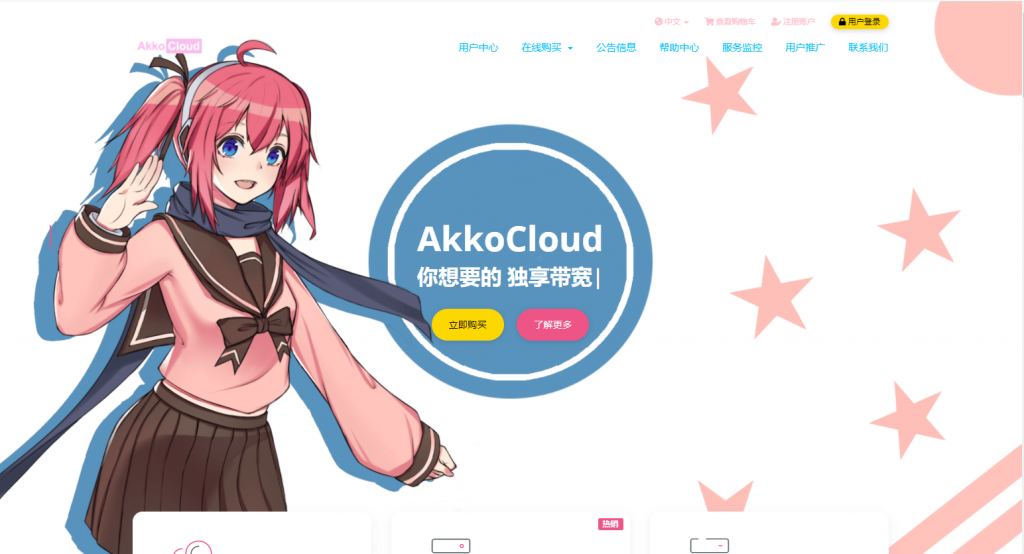
Sharktech:美国/荷兰独立服务器,10Gbps端口/不限流量/免费DDoS防护60G,319美元/月起
sharktech怎么样?sharktech (鲨鱼机房)是一家成立于 2003 年的知名美国老牌主机商,又称鲨鱼机房或者SK 机房,一直主打高防系列产品,提供独立服务器租用业务和 VPS 主机,自营机房在美国洛杉矶、丹佛、芝加哥和荷兰阿姆斯特丹,所有产品均提供 DDoS 防护。此文只整理他们家10Gbps专用服务器,此外该系列所有服务器都受到高达 60Gbps(可升级到 100Gbps)的保护。...
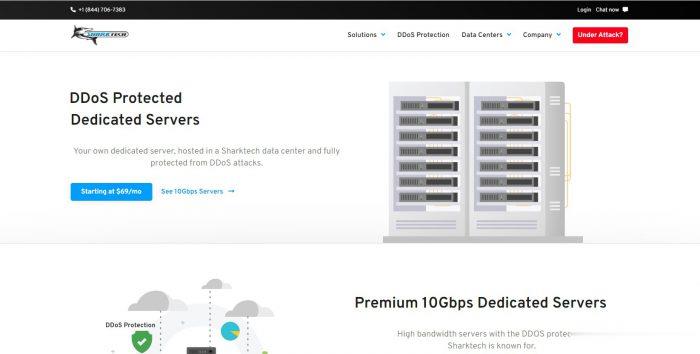
日本vps云服务器选择指南。
日本vps云服务器怎么选择?很多人都会遇到日本vps和日本云服务器怎么选择的问题,日本云服务器具有免备案的特点。小编今天就分析一下日本云服务器价格多少钱,以方便大家选购的时候有个更加合适的取舍。日本云服务器租用前比较选择,高性能、安全、高效、免备案日本云服务器是很关键的因素。那么,日本云服务器该怎么选择呢?日本作为我们的邻国,与其贸易、文化往来是比较多的。日本云服务器价格多少钱一年?一、日本·CN...

联想服务为你推荐
-
京沪高铁上市首秀京沪高铁怎么老是出问题?高铁的核心技术是中国自己的吗?嘉兴商标注册嘉兴那里有设计商标的百度关键词工具如何利用百度关键词推荐工具选取关键词8090lu.com8090lu.com怎么样了?工程有进展吗?haole16.com高手们帮我看看我的新网站WWW.16mngt.com怎么不被收录啊?ip在线查询我要用eclipse做个ip在线查询功能,用QQwry数据库,可是我不知道怎么把这个数据库放到我的程序里面去,高手帮忙指点下,小弟在这谢谢了www.baitu.com谁有免费的动漫网站?杨丽晓博客杨丽晓是怎么 出道的kb123.net连网方式:wap和net到底有什么不一样的广告法新修订的《广告法》有哪些内容